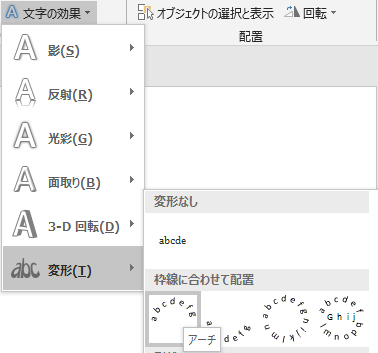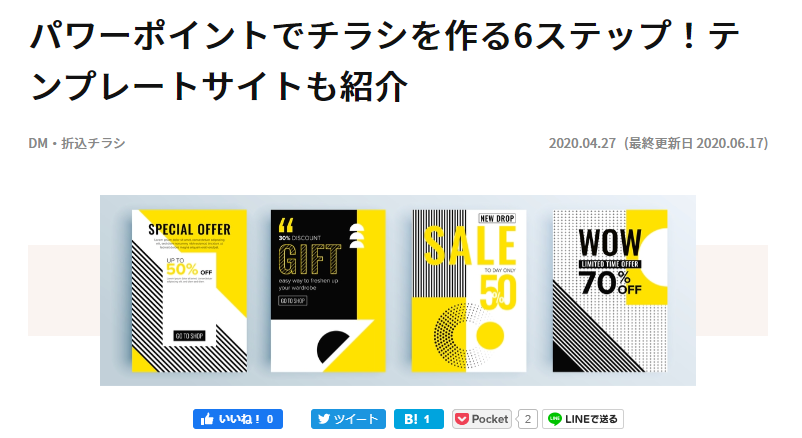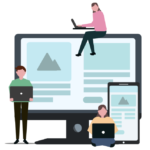プレゼン資料のスライドを作るツールという印象があるパワーポイント。
実は、POPやチラシを作るツールとしても優秀なポテンシャルを発揮してくれます。
今回は始めてPOPやチラシを作ってみようと考えた方に、作る際に使える
- 簡単な文字加工(フチ付け・アーチ変形)の方法
- 文字を書き換えるだけでそのまま使えるテンプレート
等をまとめました。
パワーポイントで文字を加工する
まずは、よく使う簡単にできる、文字にフチを付けたデザイン加工や文字をアーチ状にする方法をご紹介します。
文字に縁取り文字(袋文字)を付ける

文字の色と背景の色が同じで見辛い!または文字を目立たせたい場合
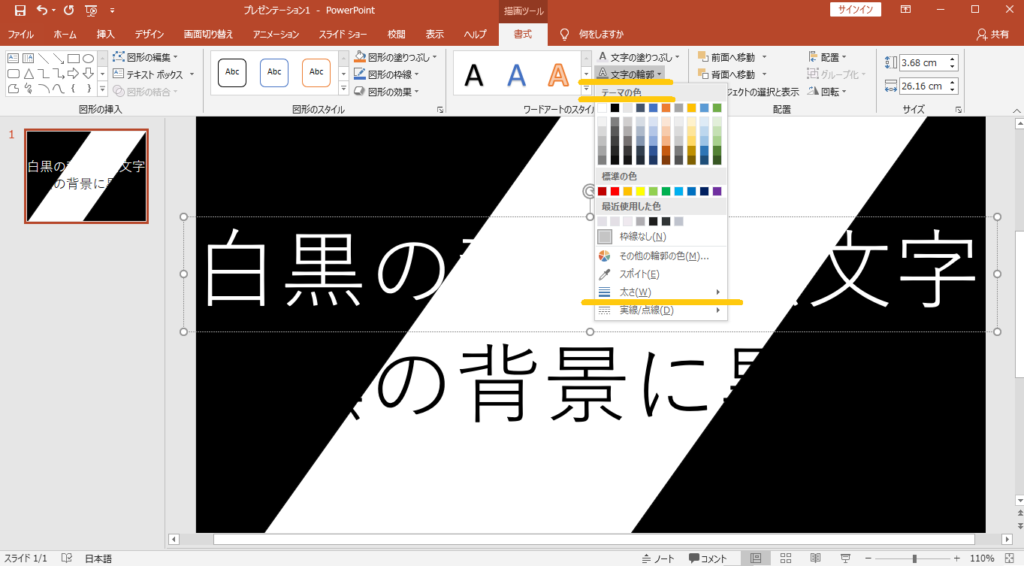
- フチを付けたい文字を選択する
- リボン内の書式タブの「文字の輪郭」をクリック
- 文字の枠の色、太さ(1~2pt)を選択する
もっとフチを太くしたい場合

先ほどのやり方でフチを太くすると、文字自体にフチが侵食してくるため、本来の色がフチの色で埋まってしまい、文字がつぶれてしまうため、注意が必要です。
文字を複製して重ねるやり方で回避することができます。
- 太くしたい文字列を複製する

- 複製元の文字に縁取りをつける

- 文字を重ねる

- 太くしたい文字列を複製する
文字をアーチ状にする

- 変形したいテキストボックスを選択する
- リボン内の書式タブの「文字の効果」をクリック
- 「変形」を選択、「枠に合わせて配置」から「アーチ」を選択する

※同様に他のパターンを選択することで「波状」や「円状」に文字を変形・配置することが出来ます。
テンプレート
テンプレートとは
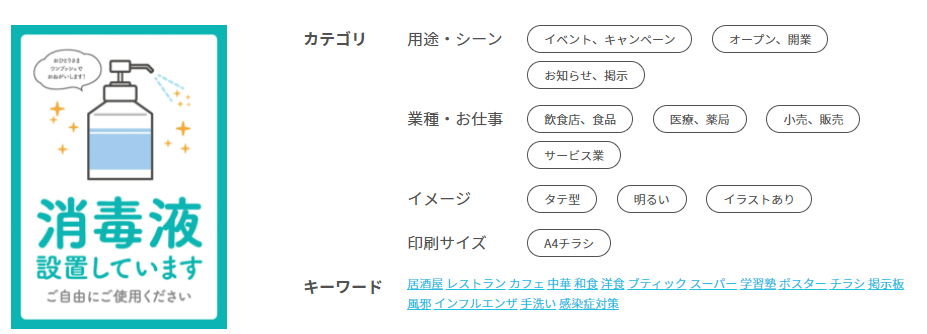
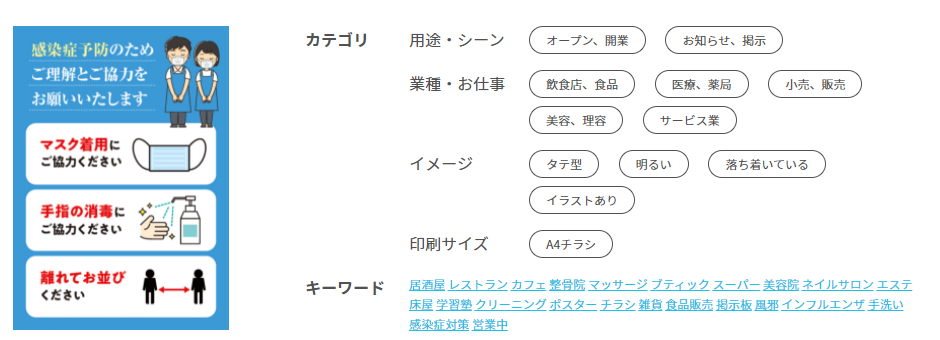
無料のテンプレートサイト「パワポン」
実はパワーポイントには、テンプレートという文字だけ変えれば素敵なPOPやおしゃれなチラシを作れる雛形が存在しています。
テンプレートをダウンロードして、文字の部分をパワーポイントで変更するだけなので、とっても簡単です。
早さ重視の場合は、一から作るよりテンプレートを使うほうがより効率的です。
さらに文字加工と合わせて使えば、他とはちょっと違うオリジナルなデザインになると思うのでぜひ挑戦してみてください!
テンプレートの詳しい説明、使い方、おすすめなテンプレートをダウンロードできるサイトを厳選してまとめた記事があったので「テンプレートって具体的にどういうもの何かな?」「使ってみたい!」という方はこちらをお勧めいたします。
パワーポイントでチラシを作る6ステップ!テンプレートサイトも紹介
まとめ
- パワーポイントの文字は色々な加工(袋文字・アーチなど)ができる。
- パワーポイントではテンプレートという雛形を使って、簡単に高速でチラシや広告・案内が作成できる。